Revit软件教程:从入门到精通的完整指南

在今天的建筑设计和施工领域,BIM(建筑信息模型)技术已经成为了不可或缺的一部分。作为BIM技术的领军工具,Autodesk Revit软件以其强大的功能和灵活性,赢得了众多建筑师、工程师和施工人员的青睐。本篇文章将为你详细介绍如何从零基础开始学习Revit,并逐步提升直至精通该软件,以便在实际项目中得心应手。
### 第一部分:了解Revit
#### Revit简介
Revit是由Autodesk公司开发的一款专用于建筑信息模型(BIM)的软件。它集成了建筑设计、结构设计和机电设计等多方面的功能,能够在同一个平台上实现不同专业间的数据共享与协同工作。
#### 为什么选择Revit?
1. **全生命周期管理**:Revit不只是一个绘图工具,它可以贯穿项目的整个生命周期,从设计概念到施工,再到维护管理。
2. **高效的协同设计**:Revit提供强大的协同设计环境,团队成员可以实时同步更新模型数据,有效避免信息孤岛问题。
3. **数据整合能力**:Revit支持多种格式的数据导入和导出,方便与其他软件进行数据交换。
### 第二部分:Revit入门
#### 1. 界面概述
- **启动界面**:启动Revit后,你会看到主界面分为菜单栏、属性栏、项目浏览器和绘图区域等几个主要部分。
- **快捷工具栏**:常用命令可以固定在快捷工具栏上,提升操作效率。
- **视图控制**:通过视图控制工具,可以对模型的视角、比例、显示样式进行调整。
#### 2. 项目创建
项目创建是使用Revit的第一步。你可以选择创建新项目或从已有模板开始:
1. **新建项目**:选择“文件”—“新建”—“项目”,选择适当的模板,然后点击“确定”。
2. **保存项目**:建议经常保存项目文件,操作方法为“文件”—“另存为”—“项目”。
### 第三部分:基本操作
#### 1. 创建建筑元素
在Revit中,建筑元素是项目的基本单元,包括墙体、门窗、楼板、屋顶等。
- **墙体创建**:选择“建筑”选项卡中的“墙”,然后在绘图区域中点击以定义墙的起点和终点。
- **门窗插入**:在“建筑”选项卡中选择“门”或“窗”,并点击相应位置进行插入。
#### 2. 使用族(Families)
族是Revit中具有参数化特性的组件,例如家具、电器、灯具等。根据需要,用户可以加载来自Revit库中的标准族或自定义族。
- **加载族**:选择“插入”—“载入族”,从库中选择所需组件并加载到项目中。
- **创建自定义族**:选择“文件”—“新建”—“族”,根据提示进行族的建模和参数设置。
#### 3. 尺寸标注
尺寸标注对于准确构建和检验模型非常重要。你可以通过以下步骤进行尺寸标注:
- **线性标注**:选择“注释”选项卡中的“对齐”,然后选择要标注的两点。
- **角度标注**:选择“注释”选项卡中的“角度”,然后选择两个相交的边。
#### 4. 模型修改
Revit提供了多种编辑工具来修改现有模型,如移动、复制、旋转、镜像、拉伸等。
- **移动**:选择需要移动的对象,按“M”键并拖动鼠标或输入具体距离。
- **复制**:选择对象后按“Ctrl+C”,然后在目标位置按“Ctrl+V”粘贴。
### 第四部分:高级功能
#### 1. 协同工作
Revit支持多用户同时在一个项目中工作,这种协作模式被称为“工作共享”。
- **启用工作共享**:在项目文件中选择“文件”—“工作共享”,按照提示进行设置。
- **同步和发布**:团队成员可以通过“同步与中央文件”选项实时更新模型,同步完成后会在中央文件中保存最新版本。
#### 2. 渲染与可视化
渲染是将3D模型转换为逼真的图像或动画的重要步骤。
- **材质应用**:选择需要渲染的对象,打开“材质”工具,选择或自定义材质并应用到对象上。
- **渲染设置**:在“视图”选项卡中选择“渲染”,可以调整光线、阴影、背景等参数,最终生成高质量的图像。
#### 3. 图纸输出
Revit允许你将模型转换为二维图纸输出,包括平面图、立面图、剖面图等:
- **创建视图**:在“视图”选项卡中选择需要的视图类型,例如“平面图”或“立面图”,然后在项目浏览器中找到相应视图进行编辑。
- **图纸排版**:选择“视图”—“图纸”,新建一张图纸,拖放各视图到图纸上进行排版和标注。
- **打印输出**:完成排版后,选择“文件”—“打印”—“设置”进行打印设置,然后选定打印设备和纸张大小,完成图纸输出。
### 第五部分:专家技巧
#### 1. 自定义复合结构
复合结构是指由多种材料组合形成的构件,如墙体中的隔热层、防水层等。你可以根据项目要求自定义复合结构以提高建模精度。
- **编辑结构层次**:选择需要编辑的墙体,在属性栏中点击“编辑类型”,进入结构编辑界面,根据需要添加或删除结构层,并设置各层厚度和材质。
#### 2. 参数化设计
利用Revit的参数化设计功能,可以创建更加灵活和智能的模型。例如,可以为某些构件设定公式,使其尺寸随其他变量变化而自动调整。
- **参数设置**:选择需要参数化的构件,进入其类型属性,对不同参数设定公式或赋值,使其动态响应设计变化。
#### 3. 插件与扩展
Revit社区中有大量插件和扩展工具,可以进一步增强软件功能,提高工作效率。
- **安装插件**:在Autodesk App Store中搜索并下载所需插件,按照说明进行安装和配置。
### 总结
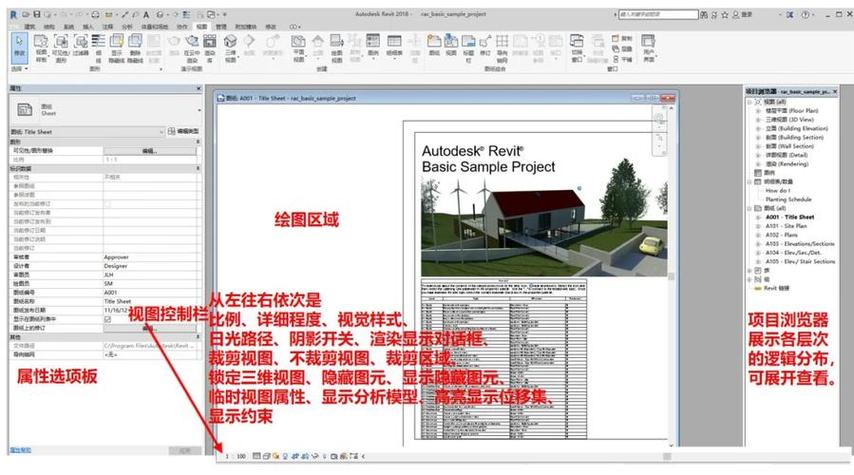
从初步了解Revit的界面和基本功能,到深入掌握高级功能和专家技巧,本指南力求覆盖所有关键知识点,帮助你从入门到精通。在实际应用中,不论是独立项目还是团队协作,Revit都能提供强大的支持,为你的工作带来显著提升。希望本篇教程能够成为你学习Revit旅程中的指引,使你在建筑设计和BIM技术的道路上不断进步。
BIM技术是未来的趋势,学习、了解掌握更多BIM前言技术是大势所趋,欢迎更多BIMer加入BIM中文网大家庭(http://www.wanbim.com),一起共同探讨学习BIM技术,了解BIM应用!
相关培训